今天给大家分享一篇教程关于python一秒搭建FTP服务器的教程,在搭建过程中需要用到pyftpdlib模块,对python FTP服务器搭建过程感兴趣的朋友跟随小编一起看看吧
一、了解FTP服务器
- FTP(文件传输协议),运行在tcp洗衣上,使用两个端口,即数据端口和命令端口,也称之为控制端口。默认情况下,20是数据端口,21是控制端口。
- FTP有两种传输模式:主动模式和被动模式
(1) 主动模式:客户端首先从任意的非特殊端口n(大于1023的端口,也是客户端的命令端口)连接FTP服务器的命令端口(默认是21),向服务器发出命令 PORT n+1,告诉服务器自己使用n+1端口作为数据端口进行数据传输,然后在n+1端口监听。服务器收到PORT n+1后向客户端返回一个“ACK”,然后服务器从它自己的数据端口(20)到 客户端先前指定的数据端口(n+1端口)的连接,最后客户端向服务器返回一个“ACK”。
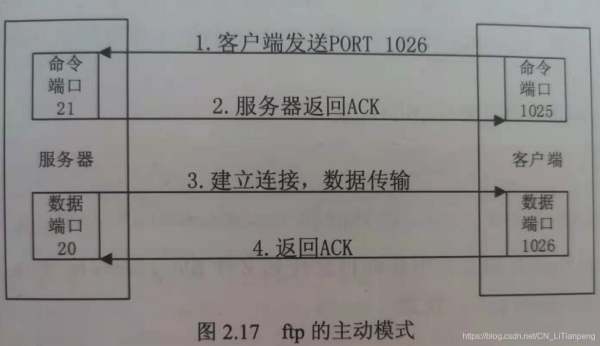
(2)被动模式:为了解决服务器发起到客户端的连接问题,开发了被动FTP,或者叫做PASV,当客户端通知服务器处于被动模式时才启用。在被动模式下,命令连接和数据连接都是有客户端发起。当开启一个FTP连接时,客户端打开两个非特权的任意端口(大于1023)。第一个端口连接服务器的21端口,但是与主动方式不同,客户端不会提交PORT命令并允许服务器来回连接数据端口,而是提交PASV命令。这样做的结果就是服务器会开启任意一个非特权端口,并且发送PORT p命令给客户端,然后客户端发起从本地端口 n+1 到 服务器端口p 的连接来传输数据
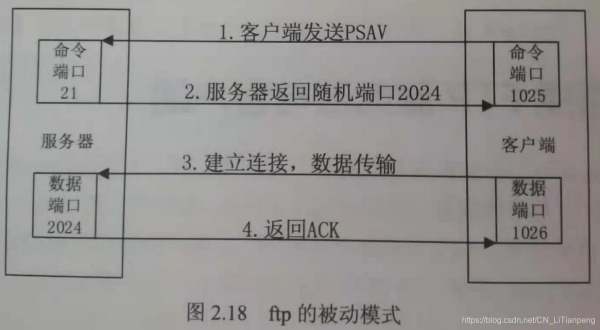
总结:主动模式有利于对FTP服务器的管理,但是不利于对客户端的管理。因为FTP服务器企图和客户端的高位随机端口建立连接,而这个端口很有可能会被客户端的防火墙阻塞掉。被动模式相反。
二、利用python搭建FTP服务器
python搭建FTP需要利用到pyftpdlib模块
1.安装 pyftpdlib 模块
C:\Users\LTP> pip3 install pyftpdlib C:\Users\LTP> python3 -m pyftpdlib -p 21
2.找到pyftpdlib模块源文件所在目录
C:\Users\LTP> python3 …… >>> import pyftpdlib >>> pyftpdlib.__path__ ['/usr/local/python3/lib/python3.7/site-packages/pyftpdlib']
3.到 pyftpdlib目录下
发现 filesystems.py 和 handlers.py 两个文件,先执行备份
C:\Users\LTP> dir E:\PycharmProjects\untitled\project01\venv\Lib\site-packages\pyftpdlib 2021/05/15 17:50. 2021/05/15 17:50 .. 2017/12/30 16:44 35,246 authorizers.py 2021/05/15 17:49 24,798 filesystems - 副本.py 2021/05/15 17:49 24,798 filesystems.py 2019/10/24 16:26 144,635 handlers - 副本.py 2019/10/24 16:26 144,635 handlers.py 2017/12/30 16:44 36,769 ioloop.py 2019/10/24 16:26 5,823 log.py 2019/10/24 16:26 3,844 prefork.py 2019/10/24 16:26 21,658 servers.py 2021/05/15 17:45 test 2019/10/24 16:26 774 _compat.py 2019/10/24 16:28 2,845 __init__.py 2018/04/26 18:41 4,879 __main__.py 2021/05/15 17:46 __pycache__ 12 个文件 450,704 字节 4 个目录 44,605,644,800 可用字节 # 备份 filesystems.py 和 handlers.py # 修改filesystems.py文件 # 将原本的"utf-8"修改成"gbk"(windows支持的gbk类型的bytes) 503 yield line.encode('gbk', self.cmd_channel.unicode_errors # 修改 handlers.py 文件 # 将原本的"utf-8"修改成"gbk"(windows支持的gbk类型的bytes) 1413 return bytes.decode('gbk', self.unicode_errors)
4. 编写并运行FTP代码
# 该脚本程序是运行在windows上的ftp,运行前需要安装pyftpdlib模块, pip3 install pyftpdlib # 修改filesystems.py文件,将503 行的 "utf-8"修改成"gbk"(windows支持的gbk类型的bytes)即 yield line.encode('gbk', self.cmd_channel.unicode_errors # 修改 handlers.py 文件,将1413行的"utf-8"修改成"gbk"(windows支持的gbk类型的bytes)即 return bytes.decode('gbk', self.unicode_errors) from pyftpdlib.authorizers import DummyAuthorizer from pyftpdlib.handlers import FTPHandler,ThrottledDTPHandler from pyftpdlib.servers import FTPServer from pyftpdlib.log import LogFormatter import logging # 1.记录日志输出到文件和终端 logger = logging.getLogger('FTP-LOG') logger.setLevel(logging.DEBUG) cs = logging.StreamHandler() cs.setLevel(logging.INFO) fs = logging.FileHandler(filename='test.log', mode='a', encoding='utf-8') fs.setLevel(logging.DEBUG) formatter = logging.Formatter('[%(asctime)s] %(name)s - %(levelname)s : %(message)s') cs.setFormatter(formatter) fs.setFormatter(formatter) logger.addHandler(cs) logger.addHandler(fs) # 2.实例化虚拟用户,这是FTP的首要条件 authorizer = DummyAuthorizer() # 3.添加用户权限和路径,括号内的参数是(用户名、密码、用户目录、权限),可以为不同的用户添加不同的目录和权限 authorizer.add_user('user', '123456', "d:/", perm="elradfmw") # 4.添加匿名用户,只需要路径 authorizer.add_anonymous("d:/") # 5.初始化ftp句柄 handler = FTPHandler handler.authorizer = authorizer # 6.添加被动端口范围 handler.passive_ports = range(2000,20033) # 7.上传下载的速度设置 dtp_handler = ThrottledDTPHandler dtp_handler.read_limit = 300 * 1024 # 300 kb/s dtp_handler.write_limit = 300 * 1024 # 300 kb/s handler.dtp_handler = dtp_handler # 8.监听ip和端口 , linux里需要root用户才能使用21端口 server = FTPServer(('0.0.0.0', 21), handler) # 9.最大连接数 server.max_cons = 150 server.max_cons_per_ip = 15 # 10.开始服务,自带打印日志信息 server.serve_forever()authorizer.add_user(‘user', ‘123456', “d:/”, perm=“elradfmw”)中perm权限参数的含义:
1、读权限:
e :改变文件目录
l :列出文件
r :从服务器接收文件
2、写权限
a :文件上传
d :删除文件
f :文件重命名
m :创建文件
w :写权限
M:文件传输模式(通过FTP设置文件权限)
5.使用CMD登入FTP验证
使用正常,认证正常
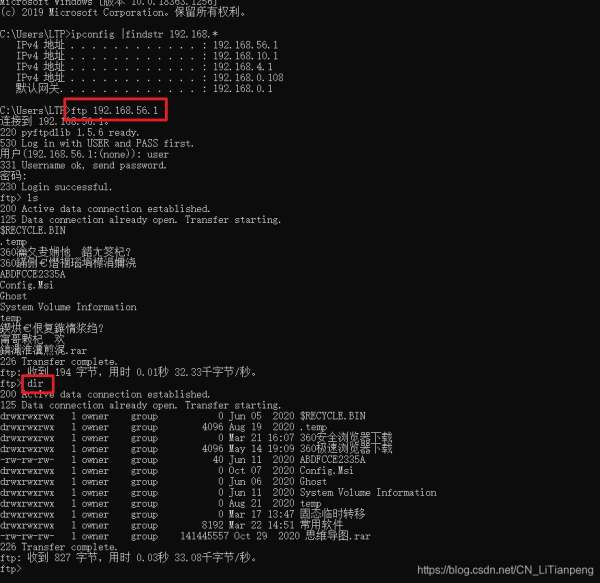
三、编写FTP客户端程序
可以用于文件的上传下载
[root@localhost python]# vim ftp.py #!/bin/env python3 # -*- coding: utf-8 -*- # Time: 2021-5-15 21:08 # Description: FTP CLIENT # File Name: ftp.py # FTP客户端 from ftplib import FTP # 1.登入ftp ftp = FTP(host='192.168.0.108', user='user', passwd='123456') # 设置编码方式,由于在windows系统,设置编码方式为gbk' ftp.encoding = 'gbk' # 切换目录 ftp.cwd('test') # 列出文件夹内容 ftp.retrlines('LIST') # 或者ftp.dir() # 下载文件 node.txt ftp.retrbinary('RETR node.txt', open('node.txt', 'wb').write) # 上传文件ftpserver.py ftp.storbinary('STOR ftpserver.py', open('ftpserver.py', 'rb')) # 查看目录下文件详情 for file in ftp.mlsd(path='/test'): print(file)执行结果:
[root@localhost python]# ./ftp.py
# 列出了test文件夹中的内容
-rw-rw-rw- 1 owner group 1661 May 15 14:19 ftpserver.py
-rw-rw-rw- 1 owner group 12 May 15 14:14 node.txt
# 查看到了目录下文件的详情
('ftpserver.py', {'modify': '20210515142003', 'perm': 'radfw', 'size': '1661', 'type': 'file'})
('node.txt', {'modify': '20210515141442', 'perm': 'radfw', 'size': '12', 'type': 'file'})
[root@localhost python]# ls # node.txt文件被下载到客户端
ftp.py ftpserver.py node.txt
到windows的test目录下验证
ftpserver.py文件被上传到服务端
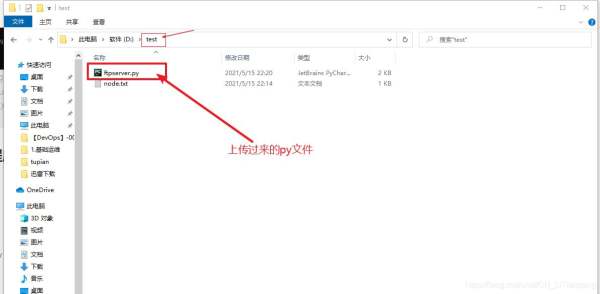
以上就是python一秒搭建FTP服务器的详细内容,更多关于python FTP服务器的资料请关注html中文网其它相关文章!
以上就是python一秒搭建FTP服务器的详细内容,更多请关注0133技术站其它相关文章!








